Cómo solucionar el problema de no poder actualizar Chrome
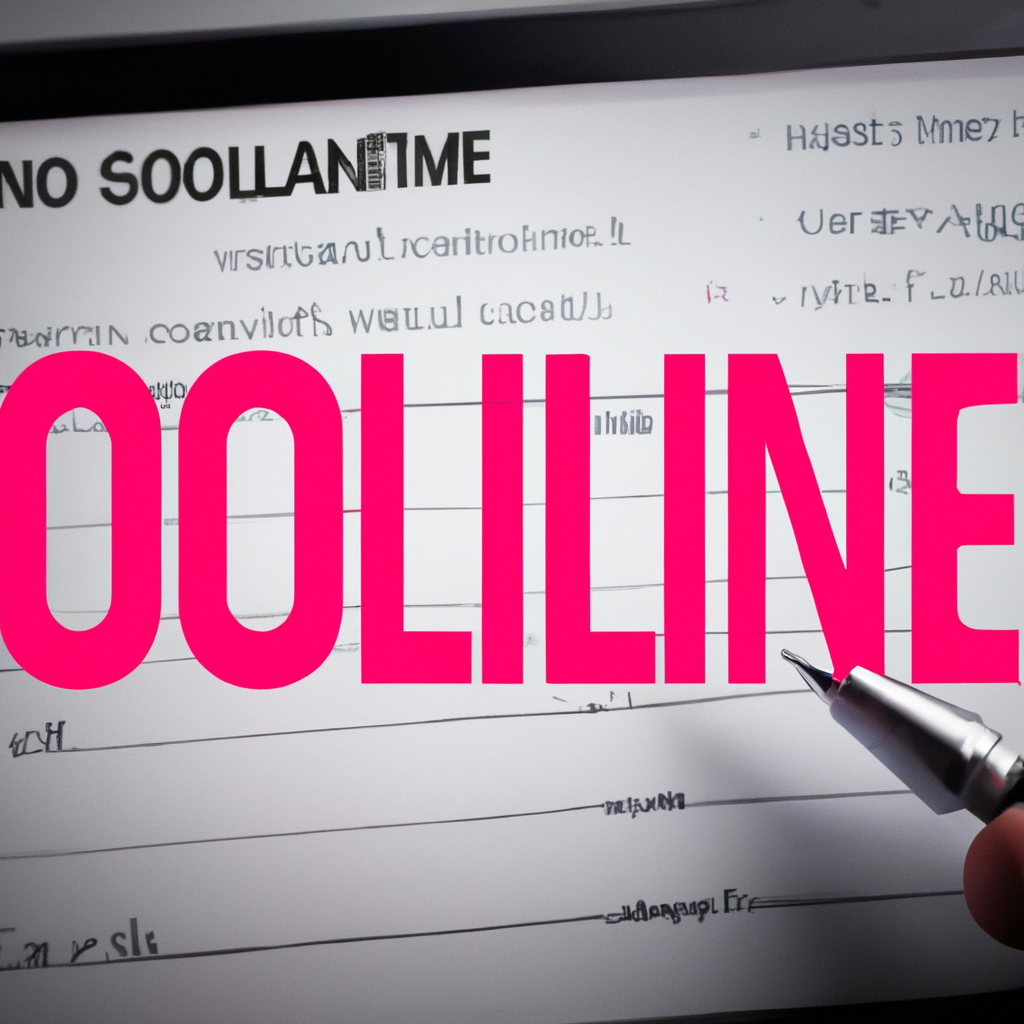
Cuando te encuentras con el problema de no poder actualizar Google Chrome, puede ser frustrante ya que es importante mantener tu navegador actualizado. Afortunadamente, existen algunas soluciones que puedes intentar para solucionar este problema.
Primero, verifica si estás conectado a internet, ya que el problema puede estar relacionado con una conexión débil o inexistente. Asegúrate de que tu dispositivo esté conectado a una red estable y comprueba si puedes acceder a otros sitios web. Si la conexión a internet funciona correctamente, continúa con las siguientes soluciones.
Otra solución posible es reiniciar tu dispositivo. A veces, un reinicio puede solucionar los problemas de actualización de Chrome. Apaga tu dispositivo y enciéndelo nuevamente. Después de reiniciar, abre Chrome y verifica si puedes actualizarlo.
Si el problema persiste, puede ser útil borrar la caché y los datos del navegador. Accede a la configuración del navegador y encuentra la sección de "privacidad". Dentro de esa sección, busca la opción para borrar la caché y los datos del navegador. Una vez que hayas borrado la caché y los datos, reinicia Chrome y verifica si puedes realizar la actualización.
Si ninguna de las soluciones anteriores funciona, puede ser útil desinstalar y volver a instalar Chrome. Ve a la configuración de tu dispositivo y busca la sección de "aplicaciones" o "programas". Dentro de esa sección, encuentra Chrome y selecciona la opción para desinstalar. Después de desinstalar, ve a la página oficial de Chrome, descarga la última versión e instálala nuevamente.
En resumen, si te encuentras con el problema de no poder actualizar Chrome, verifica tu conexión a internet, reinicia tu dispositivo, borra la caché y los datos del navegador, o desinstala y vuelve a instalar Chrome. Estas soluciones deberían ayudarte a resolver el problema y mantenerte actualizado con las últimas versiones de Chrome. Asegúrate de seguir estos pasos en el orden mencionado y espero que puedas disfrutar de una experiencia de navegación actualizada y sin problemas en Chrome.
¿Qué hacer si mi Chrome no se actualiza?
Si tienes problemas para actualizar tu Chrome, no te preocupes, existen varias soluciones que puedes intentar para solucionar este problema.
En primer lugar, reinicia tu navegador Chrome e intenta nuevamente actualizarlo. A veces, un reinicio simple puede solucionar muchos problemas.
Si reiniciar no funciona, verifica que tienes una conexión a internet estable. La falta de conexión puede generar problemas al intentar actualizar el navegador. Asegúrate de estar conectado a una red confiable y estable.
Otra opción para solucionar este problema es revisar las actualizaciones pendientes. Para hacer esto, ve a la configuración de Chrome haciendo clic en los tres puntos verticales en la esquina superior derecha y selecciona "Configuración". Luego, busca la opción "Ayuda" en la barra lateral y haz clic en "Información de Chrome". Desde allí, el navegador te mostrará si tienes actualizaciones pendientes y podrás instalarlas.
Si ninguna de las soluciones anteriores funciona, puede ser necesario desinstalar y reinstalar Chrome. Para hacerlo, ve a la configuración de tu dispositivo y busca la sección de aplicaciones o programas. Busca Chrome en la lista y selecciona la opción para desinstalarlo. Una vez que se haya completado la desinstalación, descarga la última versión de Chrome desde el sitio web oficial de Google e instálalo nuevamente.
Finalmente, si ninguna de las soluciones anteriores soluciona el problema, puede ser útil buscar ayuda en los foros de soporte de Chrome. En estos foros, encontrarás a otros usuarios que han experimentado problemas similares y podrán brindarte consejos y soluciones adicionales.
En resumen, si tu Chrome no se actualiza, intenta reiniciar el navegador, verificar tu conexión a internet, revisar las actualizaciones pendientes, desinstalar y reinstalar Chrome o buscar ayuda en los foros de soporte de Chrome. Con suerte, una de estas soluciones solucionará tu problema y podrás disfrutar de la última versión de Chrome y todas sus funciones actualizadas.
¿Cómo forzar la actualizacion de Chrome?
Chrome es uno de los navegadores más utilizados en todo el mundo debido a su versatilidad y velocidad. Sin embargo, es importante mantenerlo actualizado para garantizar un rendimiento óptimo y una navegación segura. A continuación, te mencionaremos algunos pasos sencillos para forzar la actualización de Chrome en tus dispositivos.
Paso 1: Verificar la versión actual
Antes de empezar, es fundamental saber qué versión de Chrome estás utilizando. Para ello, abre el navegador y haz clic en el icono de los tres puntos verticales en la esquina superior derecha. Luego selecciona "Ayuda" en el menú desplegable y después elige "Información de Google Chrome". Allí podrás ver el número de versión actual del navegador.
Paso 2: Reiniciar Chrome
En ocasiones, Chrome se actualiza automáticamente al reiniciarlo. Para ello, cierra todas las ventanas y pestañas abiertas y vuelve a abrir el navegador. Si hay una actualización disponible, se aplicará al iniciarse nuevamente.
Paso 3: Forzar la actualización
Si reiniciar Chrome no ha funcionado, puedes intentar forzar la actualización manualmente. Para ello, sigue los siguientes pasos:
- Abre Chrome y haz clic en los tres puntos verticales en la esquina superior derecha.
- En el menú desplegable, selecciona "Ayuda" y luego elige "Información de Google Chrome".
- En la página de información, busca el botón que dice "Buscar actualizaciones". Haz clic en él para que Chrome busque actualizaciones disponibles.
- Si hay una nueva actualización disponible, aparecerá un mensaje indicando el progreso de la descarga y la instalación. Espera a que se complete el proceso.
- Luego de finalizada la actualización, reinicia Chrome nuevamente para activar los cambios.
Paso 4: Actualización completa
Una vez realizados los pasos anteriores, puedes verificar si la actualización se ha completado correctamente. Nuevamente, ve a "Información de Google Chrome" y verifica que el número de versión haya cambiado.
Con estos simples pasos, podrás forzar la actualización de Chrome y disfrutar de las últimas mejoras y características que ofrece este popular navegador. Recuerda que mantenerlo actualizado te brinda una navegación más segura y una experiencia más fluida en la web.
¿Cuál es la versión más reciente de Google Chrome?
La versión más reciente de Google Chrome es la 92.0.4515.131. Este navegador web, desarrollado por Google, se encuentra disponible para diferentes sistemas operativos como Windows, macOS, Linux, Android e iOS.
Google Chrome es conocido por ser uno de los navegadores más populares y utilizados en todo el mundo. Ofrece una experiencia rápida y segura al navegar por internet, así como una amplia gama de funciones y características.
Esta nueva actualización incluye mejoras en la seguridad y estabilidad del navegador, así como correcciones de errores y nuevas funcionalidades. Es importante mantener actualizado Google Chrome para garantizar una experiencia óptima al navegar por la web y estar protegido contra posibles vulnerabilidades.
Para verificar la versión de Google Chrome que tienes instalada, simplemente ve a la configuración del navegador y selecciona "Acerca de Chrome". Ahí podrás ver el número de versión actual y, si es necesario, actualizarlo a la última versión disponible.
En resumen, la versión más reciente de Google Chrome es la 92.0.4515.131 y se encuentra disponible para varios sistemas operativos. Mantener el navegador actualizado es fundamental para disfrutar de una experiencia segura y eficiente al navegar por internet.
¿Cómo actualizar Google Chrome sin Play Store?
Actualizar Google Chrome sin Play Store es posible siguiendo unos sencillos pasos. A continuación te explicaremos cómo hacerlo:
En primer lugar, abre el navegador Chrome en tu dispositivo. Puedes hacerlo desde el menú de aplicaciones o desde la pantalla de inicio si tienes un acceso directo.
A continuación, dirígete a la página de configuración del navegador. Para ello, simplemente toca en el icono de los tres puntos verticales que se encuentra en la esquina superior derecha de la pantalla y selecciona la opción "Configuración".
Dentro de la página de configuración, desplázate hasta el final y toca en la opción "Acerca de Chrome". Aquí encontrarás información sobre la versión actual de Chrome instalada en tu dispositivo.
Una vez en la página de información, busca la opción "Actualizaciones". Dependiendo de la versión de Chrome que tengas, esta opción puede llamarse "Buscar actualizaciones" o "Actualizar Chrome". Tócala para iniciar el proceso de actualización.
Chrome comenzará a buscar actualizaciones disponibles y las descargará automáticamente si las encuentra. Espera a que finalice el proceso de descarga e instalación.
Una vez que la actualización haya finalizado, reinicia el navegador para aplicar los cambios. Puedes hacerlo tocando en el botón "Reiniciar" que aparecerá en la pantalla de confirmación.
¡Y eso es todo! Has actualizado con éxito Google Chrome sin utilizar Play Store. Ahora podrás disfrutar de las últimas funciones y mejoras que ofrece la versión más reciente.